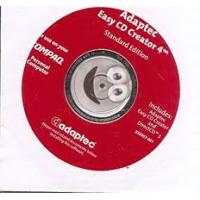
DIRECT CD 3 - Logiciel de gravure de CD ADAPTEC - Notice d'utilisation et mode d'emploi gratuit
Retrouvez gratuitement la notice de l'appareil DIRECT CD 3 ADAPTEC au format PDF.
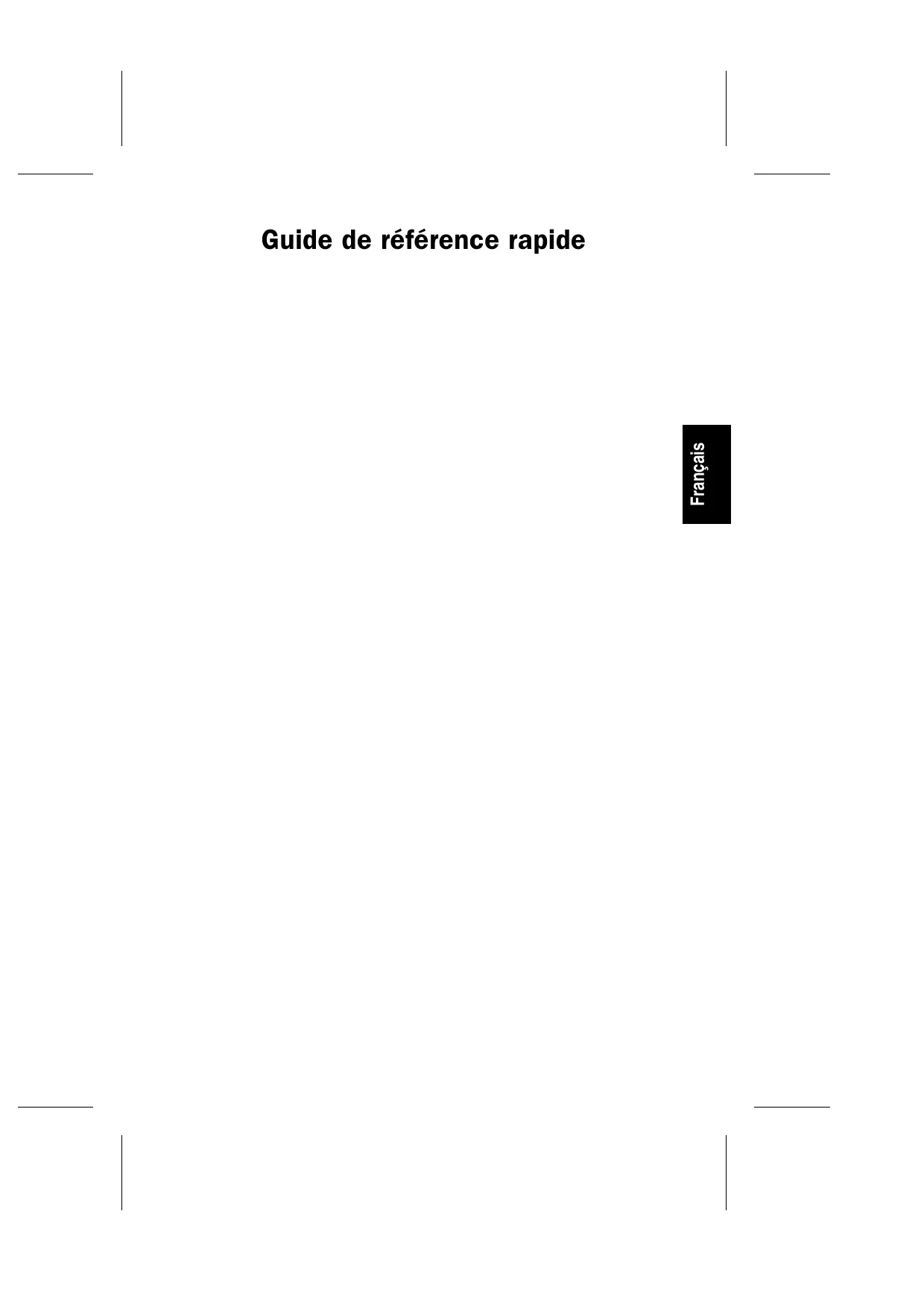
| Type de produit | Lecteur de CD externe |
| Caractéristiques techniques principales | Compatible avec divers systèmes d'exploitation, interface USB 2.0 |
| Alimentation électrique | Alimentation par USB, pas besoin d'alimentation externe |
| Dimensions approximatives | 15 cm x 15 cm x 2 cm |
| Poids | 500 g |
| Compatibilités | Windows, macOS, Linux |
| Type de batterie | Non applicable (alimentation par USB) |
| Tension | 5V (via USB) |
| Puissance | 5W maximum |
| Fonctions principales | Lecture de CD, gravure de CD, compatible avec les formats audio et données |
| Entretien et nettoyage | Nettoyer avec un chiffon doux, éviter l'humidité |
| Pièces détachées et réparabilité | Réparabilité limitée, pièces disponibles sur demande |
| Informations générales | Idéal pour les utilisateurs de portables sans lecteur intégré, léger et portable |
FOIRE AUX QUESTIONS - DIRECT CD 3 ADAPTEC
Téléchargez la notice de votre Logiciel de gravure de CD au format PDF gratuitement ! Retrouvez votre notice DIRECT CD 3 - ADAPTEC et reprennez votre appareil électronique en main. Sur cette page sont publiés tous les documents nécessaires à l'utilisation de votre appareil DIRECT CD 3 de la marque ADAPTEC.
MODE D'EMPLOI DIRECT CD 3 ADAPTEC
Adaptec, Inc. décline toute responsabilité pour les erreurs ou omissions que pourrait présenter ce document, de même que pour l’usage des informations qu’il contient. Adaptec se réserve le droit de modifier la conception du produit, sans restriction et sans en informer les utilisateurs au préalable.
Disk Format (UDF) v1.5 et écrit les données sur les CD-R et CD-RW selon la technologie d’écriture par paquets. Ce système de fichiers vous confère la possibilité d’accéder à votre graveur via une lettre d’unité (comme F:). DirectCD possède un assistant vous guidant pas-à-pas dans le processus de préparation et d’éjection de CD-R et de CD-RW. Il dispose également d’une fonction de compression des données permettant de placer plus de données sur un même CD.
éjectez un CD DirectCD de votre graveur de CD-R ou de CD-RW.
Les options varient selon le type de CD dans le graveur et comment vous prévoyez d’utiliser ce CD. Pour éjecter un CD DirectCD, effectuez les opérations suivantes :
Cliquez-droit l'icône CD de la barre des tâches, puis sélectionnez Ejecter dans le menu local qui apparaît. La fenêtre d’éjection de CD apparaît.
Pour effacer le contenu d’un CD DirectCD, effectuez les opérations suivantes :
Dans l’Explorateur Windows, choisissez les fichiers à supprimer.
Si vous aviez choisi de clore un CD-R DirectCD pour qu’il ait le format ISO 9660 —ce qui signifie que vous avez sélectionné l’option permettant à ce CD d’être lisible par un lecteur de CD-ROM standard—vous pouvez encore y ajouter des données si vous respectez les étapes suivantes :
DirectCD n’est pas installé. (Cette possibilité ne concerne que les CD-R et en aucun cas les CD-RW.) DirectCD réalise cette fonction en formatant le CD comme étant un CD ISO 9660 avec session close. Pour préparer un CD à son exploitation dans des lecteurs de CD-ROM standard, effectuez les opérations suivantes :
de la barre des tâches de
– Ejecter, si l'assistant d’éjection est actif,
– Clore, si l'assistant d’éjection est inactif.
Sélectionnez Organiser le CD pour qu'il puisse être lu par la plupart des lecteurs de CD-ROM standard... et cliquez
13 MOctets pour chaque session supplémentaire. Seuls les CD-R peuvent être clos au format ISO 9660. DirectCD éjecte le CD du graveur après l’avoir clos au format ISO 9660. Si l’option Afficher la notification d’éjection a été activée dans les options de l’assistant DirectCD, la boîte message CD éjecté apparaît.
Ejection d’un CD avec l’assistant Eject non actif
Si vous avez choisi d’inhiber l’affichage de l’assistant Eject (ne s’applique qu’aux CD ISO 9660), procédez comme suit pour éjecter un CD :
Guide de référence rapide
– Clore—pour clore le CD au format ISO 9660 afin qu’il puisse être lu depuis un lecteur de CD standard (s'applique uniquement aux CD-R).
Réparation d’un CD non lisible
DirectCD ne peut ni lire, ni formater un CD dans un format non lisible. Un CD peut, par exemple, se trouver dans cet état à la suite de problèmes système lors de l’écriture de données sur le CD. DirectCD est fourni avec l’utilitaire ScanDisc capable de rendre un CD-R de nouveau totalement utilisable. Pour utiliser ScanDisc, effectuez les opérations suivantes :
Double-cliquez l’icône CD de la barre des tâches de Windows.
Si le CD est d'un format non lisible, la fenêtre de ScanDisc apparaît.
Lisez les informations dans la fenêtre, puis cliquez le bouton
DirectCD, y compris ses propriétés, consultez l’aide en ligne de DirectCD.
 Notice Facile
Notice Facile